
droidcamx 官方安卓版v6.10
应用介绍
软件介绍
droidcamx手机端是一款是您的手机变成电脑摄像头的app应用软件,不过需要您的电脑也下载该软件才可以正常使用,操作还是很简单的,如果您的电脑没摄像头可以使用这款实现。需要搭配电脑端droidcamx使用。
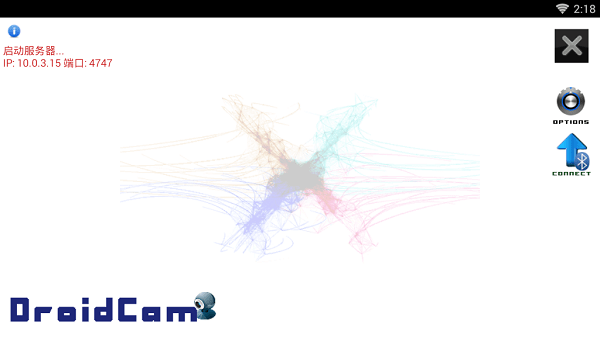
软件特色
1、在后台使用其他应用程序与droidcam。
2、监控/ip网络摄像头mjpeg访问。
3、在电脑上使用“droidcam网络摄像头”聊天,包括声音和图片。
4、通过wifi或usb电缆连接。
软件功能
1、实验“fps加速”选项2倍高帧率。
2、摄像头控制:闪光灯,自动对焦,变焦等等。
3、其他功能包括视频镜像,旋转,对比度,锐利度等的控制。
4、聊天使用“droidcam网络摄像头”在您的计算机上,包括声音和图像。
5、完全免费,无使用限制!
6、没有广告。
7、高清晰度视频支持(高达720p高清模式下)。
8、简单而有效:设计以节省电池和空间尽可能多地。
软件亮点
1、720p/1080p高清视频切换到高清模式。
2、摄像机控制,切换灯光,连续自动对焦,放大/缩小。
3、旋转、翻转和镜像视频,以更好地匹配您的设置。
4、调整亮度、对比度、添加视频延迟和调整音频音量(窗口)。
使用说明
1、下载并安装DroidCam客户端(DroidCamX和DroidCam相同)。这将在您的系统上安装客户端以及网络摄像头和麦克风驱动程序。
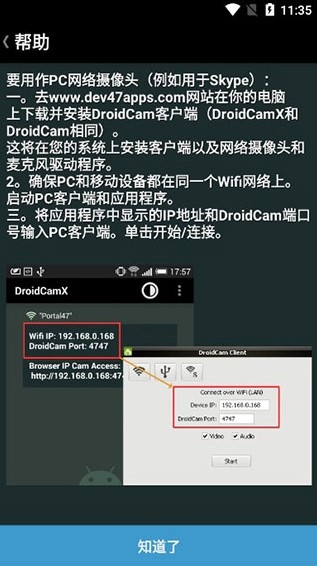
2、确保PC和移动设备都在同一个Wifi网络上。启动PC客户端和应用程序。
3、将应用程序中显示的IP地址和DroidCam端口号输入PC客户端。单击开始/连接。
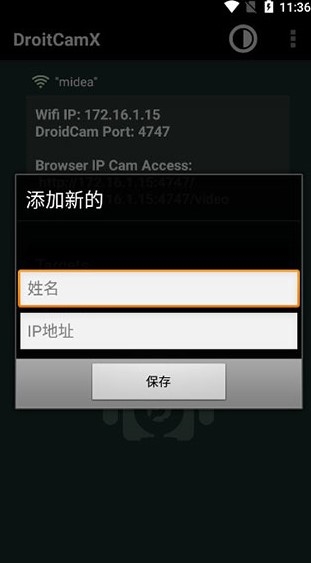
当作虚拟硬件摄像头时电脑端切换高清的设置
使用“此电脑”并找到DroidCam安装文件夹。默认情况下,是“C:\\Program Files (x86)\\DroidCam ”。
你会发现“Toggle HD Mode”快捷方式:右键单击并选择“以管理员身份运行”。选择720P,单击确定将触发计算机重新启动。
还有就是手机端一定要设置的,FPS Boost(Experimental)一定要勾选上,默认它是不勾选的,勾选之后fps提升两倍,顺滑多了。
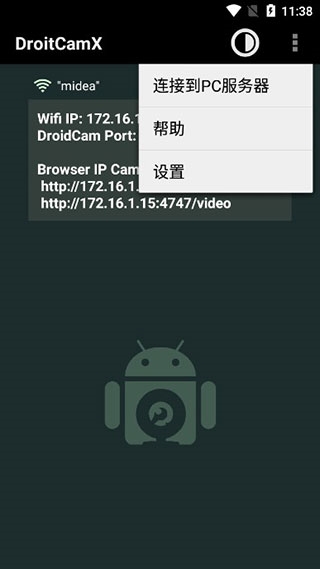
如何通过USB使用DroidCamX
1、若想使用USB功能,需确保DroidCamX客户端及应用程序均已开启。在电脑或笔记本的界面中,选择第二个图标:USB。该图标下方的文本应表明连接将经由USB线完成。点击刷新按钮,以识别已安装应用的设备;并检查“DroidCamX端口”“视频”以及“音频”选项是否正确设置。
2、点击“开始”按钮后,手持设备及电脑屏幕上均会显示相机画面。一般而言,USB连接是较为推荐的方式,因为相比WiFi连接,它能显著降低延迟。此外,在使用USB线连接时,还可以同时为手持设备充电,这对于应用运行时对电量的大量消耗来说,是一个非常实用的功能。
软件优势
1、软件可实现计算机上的语音及图片聊天功能。
2、完全免费,无任何使用限制或添加水印。
3、支持通过WiFi或USB线进行连接。
4、可在后台运行其他应用程序,或关闭屏幕以节省电量。
5、支持IP网络摄像头MJPEG访问,可借助浏览器或其他手机、平板电脑等设备访问摄像头。
更新内容
v6.10版本
更新Android库





































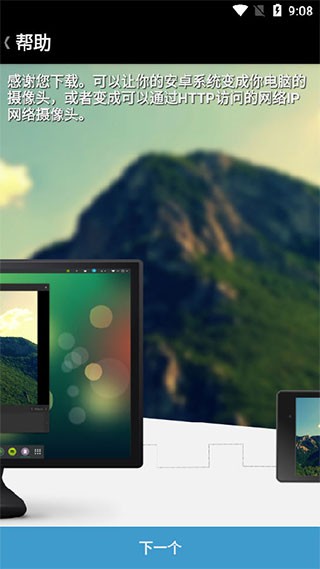
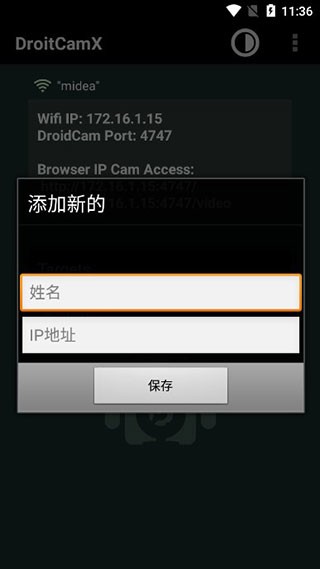
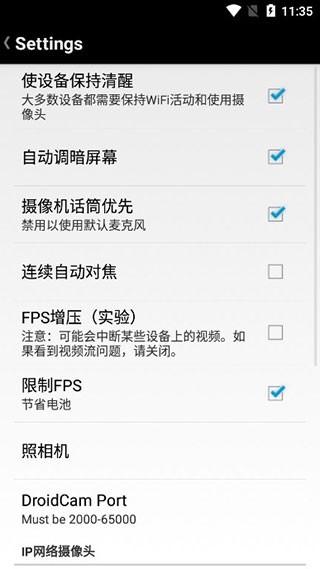
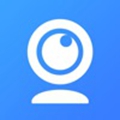






网友评论